بقلم سيلينا كوميزتم التحديث في أغسطس 15 ، 2019
نبذة عامة: إذا كنت ترغب في استرداد جهات الاتصال المحذوفة من هاتف Huawei Android ، فإن هذا المنشور يوصيك ببعض الحلول المفيدة لاسترداد جهات اتصال Huawei لاستعادة جهات الاتصال المفقودة أو المحذوفة من Huawei Mate / P / G / Y / Honor / Ascend / Nova بسهولة.
المحتويات:
يحب معظم الناس تسجيل أرقام الهواتف والمعلومات الشخصية في قائمة جهات الاتصال الخاصة بالهاتف المحمول ، مثل عنوان المنزل وعنوان البريد الإلكتروني وتاريخ الميلاد. يتيح لك الاحتفاظ بجهات الاتصال حفظ البيانات الموجودة على الهاتف المحمول بحيث لا تضطر إلى أن تكون غريبًا مع أي شخص لا تقابله كثيرًا. بدون جهات اتصال ، قد تحتاج إلى قضاء الكثير من الوقت في البحث عن معلومات شخص ما. وهو شيء مشكلة. لذلك ، من المهم أن تقوم بعمل نسخة احتياطية لهاتف Huawei على الكمبيوتر بشكل متكرر. عندما فقدت جهات الاتصال (أرقام الهواتف) بسبب الحذف العرضي ، أو تحديث نظام التشغيل Android ، أو التعرض للفيروسات ، أو استعادة ضبط المصنع ، أو لعنة أخرى. لا تقلق ، فهذه الصفحة تقدم حلاً موثوقًا لـ استرداد جهات الاتصال المحذوفة والمفقودة من Huawei مثل P30 / P20 / 10 و Mate 20 / 10 / 9 و Honor 10 / 9 / 8 وسلسلة Huawei Y / G وسلسلة Huawei Nova.
الجزء 1: كيفية عرض جهات الاتصال المخفية على هاتف Huawei
يقول بعض مستخدمي Huawei أن جميع جهات الاتصال على هاتف Huawei قد فقدوا ، ومن الشائع اختفاء جهات الاتصال على هواتف Android لأسباب غير معروفة. في الواقع ، ربما يتم إخفاء جهات الاتصال الخاصة بك فقط على هاتف Huawei Android ، ما عليك سوى اتباع الخطوات البسيطة التالية لعرضها مرة أخرى.

الخطوة 1. افتح معلومات الاتصال التطبيق على هاتف Huawei ، سيتم عرض قائمة جهات الاتصال الخاصة بك
الخطوة 2. اضغط على القائمة (ثلاث نقاط) في الزاوية اليمنى العليا.
الخطوة 3. صنبور الإعدادات ثم اضغط معلومات الاتصال.
الخطوة 3. افتح معلومات الاتصال لعرض الحوار. تأكد من أن "كل الاتصالات"لمعرفة ما إذا كانت جميع جهات الاتصال الخاصة بك مخفية بسبب الإهمال.
إذا كنت لا تزال غير قادر على العثور على جهات الاتصال الخاصة بك ، فالرجاء استخدام برنامج استرداد جهات اتصال Android من جهات خارجية لفحص واستعادة جهات الاتصال المفقودة على هاتف Huawei Android.
الجزء 2: استعادة جهات الاتصال المفقودة من ذاكرة هاتف Huawei الداخلية
استعادة البيانات الروبوت هي المهنية اتصالات هواوي الانتعاش، والتي يمكن أن تساعدك استعادة جهات الاتصال المفقودة من هاتف Huawei Android. يسمح لك البرنامج باستعادة بيانات Android بأسهل وأسرع طريقة كما يتم ذلك في بضع نقرات. لا يقتصر الأمر على استعادة أرقام هواتف جهة الاتصال فحسب ، بل يؤدي أيضًا إلى استعادة المسمى الوظيفي واسم الشركة وأرقام الفاكس وعنوان البريد الإلكتروني والمزيد من معلومات الاتصال الأخرى. يمكنك أيضًا استرداد أنواع متعددة من ملفات Android ، بما في ذلك جهات الاتصال والصور والرسائل النصية وسجلات المكالمات والملاحظات ورسائل WhatsApp والمستندات وغيرها. بالإضافة إلى ذلك ، يعد Android ToolKit أداة إدارة بيانات الكل في واحد لجهاز Android ، ويتميز باستعادة بيانات Android والنسخ الاحتياطي واستعادة بيانات Android واستخراج بيانات Android المعطلة.




استرجع جهات الاتصال المحذوفة والمفقودة من Huawei Mate / P / Honor / Y / Nova / G
الخطوة 1.Run البرنامج وتوصيل Huawei بالكمبيوتر
النقر فوق "استعادة البيانات الروبوتالوضع "في الصفحة الرئيسية للبرنامج بعد تشغيل Android Toolkit على الكمبيوتر.

ثم قم بتوصيل هاتف Huawei بالكمبيوتر عبر كابل USB.

الخطوة 2. تمكين تصحيح أخطاء USB على هاتف Huawei
إذا قمت بتشغيل تصحيح أخطاء USB من قبل ، فيمكنك تخطي هذه الخطوة ، وإلا سيطلب منك البرنامج تمكين تصحيح أخطاء USB على هاتف Huawei Android ، فما عليك سوى اتباع التعليمات. بعد الانتهاء من العمليات ، انقر فوق الزر "موافق" للمتابعة.
1. لنظام التشغيل Android 2.3 أو إصدار أقدم: أدخل "الإعدادات" <انقر فوق "التطبيقات" <انقر فوق "تطوير" <حدد "تصحيح أخطاء USB" 2. بالنسبة إلى Android 3.0 إلى 4.1: أدخل "الإعدادات" <انقر فوق "خيارات المطور" <حدد "USB تصحيح الأخطاء "3. لنظام التشغيل Android 4.2 أو أحدث: أدخل" الإعدادات "<انقر فوق" حول الهاتف "<انقر على" رقم الإصدار "لعدة مرات حتى تتلقى ملاحظة" أنت في وضع المطور "<رجوع إلى" الإعدادات "<انقر فوق" المطور خيارات "<التحقق من" تصحيح أخطاء USB "يمكنك أيضًا قراءة مقالتنا حول كيفية تمكين وضع التنصت USB على الروبوت

الخطوة 3.Select جهات الاتصال لمسح
بعد السماح للبرنامج بالكشف عن جهازك على جهاز الكمبيوتر ، سترى هذه النافذة ، ويمكن اختيار أنواع مختلفة من الملفات ليتم فحصها بواسطة برنامج. في هذه الحالة ، حدد "معلومات الاتصال"ملف من Huawei يتم مسحه ضوئيًا ، ثم انقر فوق"التالى" للمضي قدما. (يمكنك النقر فوق "تحديد الكل"ليتم فحص جميع بيانات Android الخاصة بك).

الخطوة 4.Allow تحليل هاتف هواوي الخاص بك
التنصت "السماح"على جهازك لتمكين البرنامج من فحص جهازك بحثًا عن البيانات المحذوفة.

الملاحظات: يرجى التأكد من شحن بطارية هاتفك بأكثر من 20٪ وشحن الاتصال بين هاتفك والكمبيوتر في العملية بأكملها.
الخطوة 5.Root للحصول على حق الوصول الكامل إلى ذاكرة الهاتف الداخلية
قبل مسح هاتف Huawei ، إذا لم يكن جهازك متجذرًا ، فيجب أن ترى هذه الشاشة أدناه ، فهذا يعني أن البرنامج يسألك عما إذا كنت بحاجة إلى إجراء روت للجهاز لإجراء المسح العميق للجهاز.
لاستئصال الجهاز لإجراء المسح العميق ، يرجى النقر فوق أدوات التجذير الزر ، وبعد ذلك سوف يطفو على السطح موقع خارجي ، يرجى تحميل وتثبيت هذه الأداة الجذر الروبوت المهنية - KingoRoot ، والتي هي آمنة وتؤدي مهمة rooting بشكل جيد.

نصيحة: للحصول على وصول كامل إلى ذاكرة الهاتف الداخلية ، سيتعين عليك عمل روت للجهاز. لا تقلق ، يمكن أن تساعدك أداة KingoRoot في الوصول إلى الجهاز بأمان ، ويمكنك إعادته إلى حالته الأصلية بعد اكتمال استعادة البيانات.
تحقق من المادة على كيفية بأمان الجذر و unroot جهاز Android مع KingoRoot.
الخطوة 7.Start لمسح البيانات المحذوفة أو المفقودة من هاتف هواوي
بمجرد إجراء عملية التجذير بنجاح ، سيبدأ برنامج استعادة بيانات Android هذا مسح هاتفك بالكامل بحثًا عن الملفات المحذوفة. كن صبورا. سوف يستغرق حوالي 5-20 دقيقة.
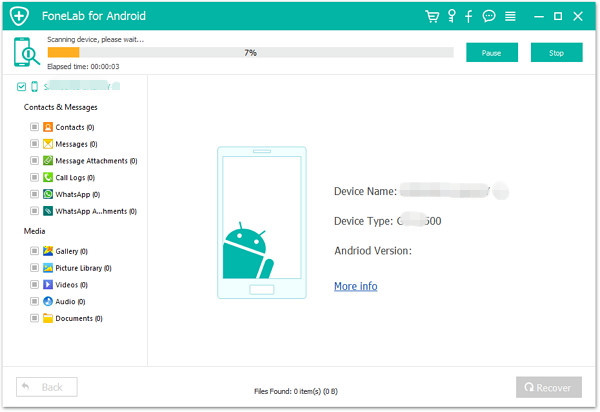
الخطوة 7.Recover فقدت جهات الاتصال من هاتف هواوي
عند اكتمال الفحص ، يمكنك معاينة جميع البيانات الموجودة على هاتف Huawei والقائمة كجهات اتصال ومعرض ورسائل SMS وغيرها. معاينة ثم استعادة البيانات المحددة ضمن "معلومات الاتصال"بالنقر على"استعادة" على الحاسوب.





سيتم مسح جهات الاتصال المفقودة أو المحذوفة وحفظها بتنسيق CSV أو HTML أو VCF ، نوصيك كملفات جهات الاتصال بتنسيق CSV. ، ثم يمكنك استخدام هذا نقل الروبوت لنقل جهات الاتصال المستعادة من جهاز كمبيوتر إلى هاتف Huawei أو أكثر من أجهزة Android / iOS.
دليل ذات صلة: كيفية استيراد جهات الاتصال إلى Android
Android Data Recovery يدعم هواتف Huawei و 6000 + Android
هواوي ماتي: Huawei Mate 20 / Mate 20 Pro، Huawei Mate 20 X (5G)، HUAWEI Mate 20 RS Porsche Design، HUAWEI Mate RS Porsche Design، Huawei Mate 10 / 10 Pro، Huawei Mate 10 Porsche Design، Mate 10 lite و Huawei Mate 9 Pro و Huawei Mate 9 Porsche Design و Huawei Mate 9 و Huawei Mate 8 و Huawei Mate S و Huawei Mate RS Porsche Design.
Huawei P: Huawei P30 / P30 Pro ، Huawei P20 ، Huawei P20 Pro ، Huawei P10 ، Huawei P10 Plus ، Huawei P9 ، Huawei P9 Plus ، Huawei P8 ، Huawei P8max ، Huawei P8 ، هواوي P2019 الذكية ، HUAWEI ذكي
هواوي الشرف: Huawei Honor V9 , Huawei Honor 8 , Honor 8 Pro و Huawei Magic , Huawei Honor 7 / 6 و Huawei Honor 6 و Honor 6X و Huawei Honor 5X , Huawei Honor 4c / 3c
هواوي نوفا: HUAWEI nova 5 Pro ، HUAWEI nova 5 ، HUAWEI nova 5i Pro ، HUAWEI nova 4 / nova 4e ، nova 3 / nova 3i ، nova 2s ، Huawei Nova 3s
Huwei G: Huawei G9 ، Huawei G9 Plus ، Huawei G9 Lite ، Huawei G8 ، Huawei G7 Plus ، Huawei GR5 2017 ، Huawei GT3 ، Huawei GR5 ، Huawei GR3 ، Huawei GR7 ، Huawei Ascend GXNUMX
هواوي Y: HUAWEI Y9 رئيس 2019، HUAWEI Y7 2019، HUAWEI Y9 2019، HUAWEI Y6 2019، HUAWEI Y5 2019، HUAWEI Y6 رئيس 2018، HUAWEI Y6 2018، HUAWEI Y9 2018، HUAWEI Y5 رئيس 2018، هواوي Y5 2017، هواوي Y6II، هواوي Y5II، Huawei Y3II ، Huawei Y6 PRO
صعد: Huawei Ascend P8 ، Huawei Ascend G7 ، Huawei Ascend Mate 7 ، Huawei Ascend Mate 6
هواتف Android الأخرى ، مثل Samsung Galaxy و LG و HTC و Sony و Google Pixel و Nexus و OnePlus و Motorola و Xiaomi و Redmi و Oppo و Meitu و Windows Phone و Sharp phones وغيرها.
الجزء 3: اختفت اتصالات Huawei؟ المزيد من الطرق لاستعادتها
إذا تمكنت من العثور على جهات الاتصال تختفي من هواتف Android ، فسيعلمك الجزء بعض الطرق للحصول على نسخة احتياطية من جهات الاتصال المفقودة على هاتف Huawei ، فقد تتمكن من استعادة جهات الاتصال المفقودة إذا كنت محظوظًا.
1st Free Way: أعد تشغيل هاتف Huawei. في بعض الأحيان ، ستظهر جميع جهات الاتصال بعد إعادة تشغيل بسيطة.
2nd Free Way: استعادة جهات الاتصال من Huawei Backup
إذا قمت بمزامنة جهات الاتصال مع تطبيق Huawei Backup ، فيمكنك بسهولة استعادة جهات الاتصال من Huawei Backup:
تطبيق 1.Open Backup على هاتف Huawei وانقر فوق استعادة ، ثم حدد المصدر الذي قمت بتخزين جهات الاتصال به من قبل.
1) استعادة من بطاقة SD. 2) استعادة من التخزين الداخلي. 3) استعادة من وحدة تخزين USB الخارجية

2. أدخل كلمة المرور وحدد جهات الاتصال لاستعادتها بالنقر على "بدء الاستعادة".

ستتم استعادة جميع جهات الاتصال المدعومة إلى هاتف Huawei مرة أخرى.
3rd Free Way: إذا قمت بنقل جهات الاتصال إلى Outlook أو Google أو Huawei Cloud أو حساب آخر. رجاء لا تزامن ذلك ثم أعد تشغيل هاتف Huawei.
4th Free Way: قمت بمزامنة جهات الاتصال بـ Outlook أو Gmail أو تطبيق بريد إلكتروني آخر ، من فضلك تحديث تطبيق البريد الإلكتروني. أو أزل الحساب وأعد إضافته.
5th Free Way: حاول تصدير جهات الاتصال
انتقل إلى الإعدادات وحدد تصدير / استيراد جهات الاتصال. سوف يقوم الهاتف بعد ذلك باكتشاف جميع جهات الاتصال الموجودة والمفقودة ، ويمكنك أيضًا استخدام هذا نقل جهات اتصال Android لعمل نسخة احتياطية لجميع جهات الاتصال على الكمبيوتر ، ثم ابحث عنها على الكمبيوتر.
نصيحة: لتجنب فقدان جهات الاتصال أو حذفها مرة أخرى ، نوصي بعمل نسخة احتياطية لجهات اتصال Android على جهاز الكمبيوتر بشكل منتظم. هنا ، نوصيك بهذا Android Data Backup & Restore أداة ، يمكن أن تساعدك على النسخ الاحتياطي للتقويم ، سجل المكالمات ، معرض ، الفيديو ، الرسائل ، جهات الاتصال ، الصوت ، التطبيقات وحتى بيانات التطبيق (الجهاز الجذر) من Android إلى الكمبيوتر ، يمكنك أيضًا استعادة البيانات إلى أي أجهزة Android / iOS كلما تريد.
المزيد من دليل HUAWEI لاستعادة البيانات ونقلها
كيفية استرداد البيانات من هاتف هواوي
كيفية استرداد الصور من هاتف هواوي
كيفية النسخ الاحتياطي واستعادة هاتف هواوي
كيفية استرداد الرسائل القصيرة من هاتف هواوي
نقل جهات الاتصال من جهاز iPhone / Android القديم إلى HUAWEI P30 / P30 Pro
نقل رسائل WhatsApp من iPhone إلى Huawei P30 / P30 Pro
نقل البيانات من HUAWEI P30 / P30 Pro إلى الكمبيوتر
التعليقات
موجه: تحتاج إلى بتسجيل الدخول قبل أن تتمكن من التعليق.
لا يوجد حساب بعد. الرجاء الضغط هنا ل تسجيل جديد.

تحميل ...










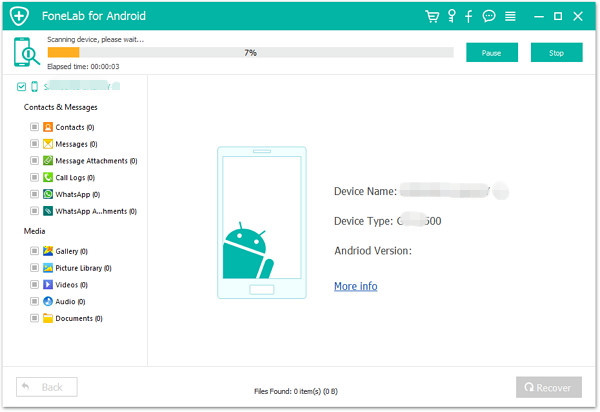











لا تعليق بعد. قل شيئا...